- 目次>
- 本商品でできること >
- 言語選択をする
言語選択をする
本商品は、言語選択画面で「日本語」または「English」を選択するとその言語で画面表示します。
◆補足◆
- 下記は言語選択機能の対象外となります。
- [設定用QRコードを表示]のリンク先
- [ユーザーズマニュアルを見る]のリンク先
- APNリスト
- 使用しているOSに依存している表示部分
- ユーザが手動で入力した内容
選択には、次の方法があります。
ディスプレイで選択する
◆補足◆
- ご利用開始時および初期化後は、最初に電源を入れたときに下記の言語選択画面が表示されます。言語選択後、「メンテナンスバージョンアップ機能に関する許諾について」の画面が表示されます。

- 1.
-
本商品ディスプレイのホーム画面から「設定」-「メンテナンス」-「言語選択(Language)」の順に▽ボタンで選択し、○ボタンで決定します。
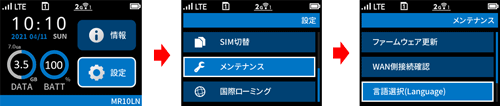
- 2.
-
[日本語]または[English]を選択し、○決定ボタンを押します。
以下は、[日本語]表示の画面例です。
- 3.
-
選択した言語の表示に切り替わります。
クイック設定Webで選択する
OS、ブラウザの種類など、ご利用の環境によっては表示内容が異なる場合があります。
● パソコンをご利用の場合
● スマートフォンをご利用の場合
■ パソコンをご利用の場合
- 1.
-
クイック設定Webを起動します。
- 2.
- [日本語]または[English]をクリックします。
以下は、[日本語]表示の画面例です。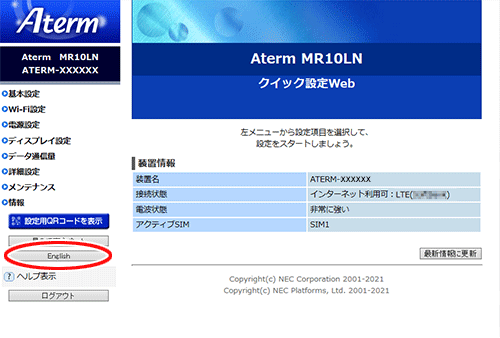
- 3.
選択した言語の表示に切り替わります。
◆補足◆
- クイック設定Webで切り替えた場合、ブラウザ上の表示が切り替わっていてもディスプレイ側の表示は切り替わっていません。電源ボタンの短押しでディスプレイを消灯し、再度電源ボタンの短押しで点灯すると表示が変わります。
■ スマートフォンをご利用の場合
- 1.
-
クイック設定Webを起動します。
- 2.
- [日本語]または[English]
をタップします。
以下は、[日本語]表示の画面例です。
- 3.
選択した言語の表示に切り替わります。
◆補足◆
- クイック設定Webで切り替えた場合、ブラウザ上の表示が切り替わっていてもディスプレイ側の表示は切り替わっていません。電源ボタンの短押しでディスプレイを消灯し、再度電源ボタンの短押しで点灯すると表示が変わります。
設定を行う前に
設定手順


